Googlen kirjasinasetukset Galaxy S10+:lle

Google-kirjasimet sisältävät laajan valikoiman kirjasimia, jotka tekevät sisällöstäsi kauniimman. Google Fontsissa ja -palvelussa on saatavilla yli tuhat kirjasinta
Samsung Galaxy S10 -puhelinliittymäsi voi sisältää mitä yritykset voivat kutsua "rajoittamattomaksi dataksi", mutta rajoituksia on melkein aina. Operaattori voi hidastaa palveluasi, kun olet käyttänyt tietyn määrän Gt tai alkaa veloittaa sinulta naurettavia hintoja. Monilla ihmisillä on aluksi tietty määrä dataa joka kuukausi, kuten 5 tai 10 Gt. Näille käytt��jille jokainen MB on arvokas.
Jotkut laitteesi sovellukset ovat riippuvaisia tietojen kuluttamisesta taustalla – tai tiedon siirtämisestä, vaikka sitä ei käytetä. Jos rajoitat jonkin näistä sovelluksista taustatietoja, tallennat osan näistä tavuista, mutta sovellukset eivät välttämättä toimi kunnolla, ellet ole yhteydessä Wi-Fi-verkkoon.
On vaikea tehtävä – ja henkilökohtainen valinta – päättää, haluatko rajoittaa tiettyjen sovellusten datan käyttöä vai et. Tutki jokaista nähdäksesi, mikä on ja mitä ei välitetä, kun ne eivät ole käytössä, ja päätä, mitkä voit poistaa turvallisesti käytöstä.
Käytä näitä ohjeita poistaaksesi taustatiedot käytöstä Samsung Galaxy S10:ssä.
Avaa "Asetukset" , joihin olet jo tottunut.
Vieritä kohtaan "Yhteydet" ja napauta sitä .
Valitse nyt "Datan käyttö".
Napauta "WiFi-tiedonkäyttö".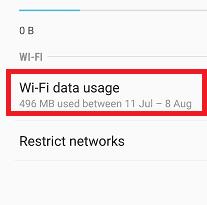
Valitse sovellus, jonka mobiilidatan käytön olet päättänyt poistaa käytöstä.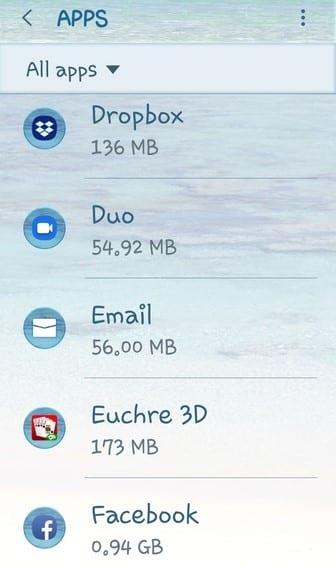
Valitse "Salli taustatiedon käyttö", mikä kytkee sen pois päältä. (Huomaa, että tämä on jo päällä oletuksena useimmille sovelluksille.)
Tämä prosessi on suunnilleen sama ja varmistaa, että valitsemasi sovellukset eivät käytä mitään dataa taustalla mobiiliyhteydestäsi, kun et ole lähellä WiFi-yhteyttä. Minulla on henkilökohtaisesti useita sovelluksia pois päältä puhelimestasi, jotta ne eivät kuluta arvokkaita tietojani! Tämän poistaminen käytöstä on yhtä yksinkertaista kuin toinen yllä oleva vaihtoehto:
Avaa "Asetukset" -sovellus tavalliseen tapaan.
Siirry takaisin kohtaan "Yhteydet".
Napauta nyt "Datan käyttö" vielä kerran.
Under ”Mobile” osio, valitse ”Mobiilitiedonsiirto.”
Valitse sovellus, jonka haluat kytkeä pois päältä.
Napauta "Salli taustatietojen käyttö" kytkeäksesi sen pois päältä.
Siinä kaikki!
Kuinka paljon dataa olet varannut operaattoriltasi kuukaudessa? Kuinka paljon yleensä käytät? Oletko liian lähellä rajaasi mukavuuden vuoksi? Toivon, että tämä artikkeli auttoi sinua jollakin tavalla säästämään nuo bitit ja tavut!
Google-kirjasimet sisältävät laajan valikoiman kirjasimia, jotka tekevät sisällöstäsi kauniimman. Google Fontsissa ja -palvelussa on saatavilla yli tuhat kirjasinta
Bluetooth on yksi markkinoiden hyödyllisimmistä yhteysteknologioista – sen avulla voimme helposti yhdistää kaikenlaisia laitteita.
Kuten jokaisen lippulaiva Galaxy-sarjan kohdalla, Samsung julkaisi useamman kuin yhden mallin S10-sarjasta. Tarkemmin sanottuna he julkaisivat kolme. Rivin huippu
Lentokonetilan nimellinen tarkoitus on asettaa puhelimesi "hiljaiseen" tilaan lähetettyjen ja vastaanotettujen yhteyksien ja signaalien suhteen. Vaikka ei
Jos Samsung Galaxy S10:n automaattinen korjaus tai automaattinen vaihto -ominaisuus ärsyttää sinua, sammuta se näiden ohjeiden avulla.
Opi kaikki Samsung Galaxy S10 -älypuhelimen vikasietotilasta ja sen käyttöönotosta.
Opi asettamaan tekstiviesti-ilmoitusten ääni Samsung Galaxy S10:ssä tämän opetusohjelman avulla.
Automaattiset korvaukset ovat kehittyneitä automaattisen korjauksen työkaluja – monissa tapauksissa automaattinen korjaus korvaa väärin kirjoitetun sanan automaattisesti oikealla sanalla, mutta se
Mobiilidata voi olla kallista – jos sinulla on rajoitettu tilaus, saatat huomata, että haluat hallita tiedonkulutustasi, kun käytät puhelinta. siellä
Opi Samsung Galaxy S10 -älypuhelimen pehmeä ja kova nollaus, jos se on jäätynyt tai ei toimi kunnolla.
Tämän opetusohjelman avulla opit lisäämään ja poistamaan puhelinnumeroita Samsung Galaxy S10 -älypuhelimen estoluettelosta.
Ei ole uutinen, että Galaxy S10 on Samsungin uusi lippulaivapuhelin. S10:ssä on monia hienoja ominaisuuksia, joista yksi on "Wireless Powershare". Opi käyttämään sitä tämän yksityiskohtaisen viestin avulla.
Aiempien laitteiden kanssa Samsung Galaxy S10:ssä ei ole ilmoitusvaloa
Tämän yksityiskohtaisen opetusohjelman avulla opit säästämään aikaa leikkaamalla, kopioimalla ja liittämällä tekstiä Samsung Galaxy S10 -älypuhelimeen.
Opi mitä Data Roaming on ja kuinka se otetaan käyttöön tai poistetaan käytöstä Samsung Galaxy S10:ssä.
Opi missä SIM-kortin ja SD-korttilokeron paikka sijaitsee ja kuinka se asetetaan ja poistetaan tämän vaiheittaisen ohjeen avulla.
Opi ottamaan käyttöön tai poistamaan taustatiedon käytöstä mobiili- ja Wi-Fi-verkossa Samsung Galaxy S10 -älypuhelimessa.
Tumma tai yötila on hyödyllinen ominaisuus, joka asettaa suurimman osan puhelimesi väreistä tummiksi – joten selainten, sovellusten ja valikkoruutujen taustat ovat oletuksena
Opi yhdistämään Samsung Galaxy S10 -älypuhelin tietokoneeseen, jotta voit siirtää tiedostoja laitteeseen ja laitteesta.
Kun olet roottannut Android-puhelimesi, sinulla on täydet järjestelmän käyttöoikeudet ja voit suorittaa monenlaisia sovelluksia, jotka vaativat root-oikeudet.
Android-puhelimesi painikkeet eivät ole vain äänenvoimakkuuden säätämiseen tai näytön herättämiseen. Muutamalla yksinkertaisella säädöllä niistä voi tulla pikanäppäimiä nopeaan valokuvan ottamiseen, kappaleiden ohittamiseen, sovellusten käynnistämiseen tai jopa hätätoimintojen aktivoimiseen.
Jos unohdit kannettavan tietokoneesi töihin ja sinulla on kiireellinen raportti lähetettävänä pomollesi, mitä sinun pitäisi tehdä? Käytä älypuhelintasi. Vielä hienostuneempaa on muuttaa puhelimesi tietokoneeksi, jolla voit tehdä useita asioita samanaikaisesti helpommin.
Android 16:ssa on lukitusnäytön widgetit, joilla voit muuttaa lukitusnäyttöä haluamallasi tavalla, mikä tekee lukitusnäytöstä paljon hyödyllisemmän.
Androidin kuva kuvassa -tilan avulla voit pienentää videota ja katsoa sen kuva kuvassa -tilassa, jolloin voit katsoa videota toisessa käyttöliittymässä, jotta voit tehdä muita asioita.
Videoiden muokkaaminen Androidilla helpottuu tässä artikkelissa lueteltujen parhaiden videonmuokkaussovellusten ja -ohjelmistojen ansiosta. Varmista, että sinulla on kauniita, taianomaisia ja tyylikkäitä kuvia jaettavaksi ystävien kanssa Facebookissa tai Instagramissa.
Android Debug Bridge (ADB) on tehokas ja monipuolinen työkalu, jonka avulla voit tehdä monia asioita, kuten etsiä lokeja, asentaa ja poistaa sovelluksia, siirtää tiedostoja, roottata ja flashata mukautettuja ROM-levyjä sekä luoda laitteiden varmuuskopioita.
Automaattisesti napsauttavien sovellusten ansiosta sinun ei tarvitse tehdä paljoa pelatessasi pelejä, käyttäessäsi sovelluksia tai suorittaessasi laitteella olevia tehtäviä.
Vaikka mitään taikakeinoa ei olekaan, pienet muutokset laitteen lataus-, käyttö- ja säilytystavoissa voivat hidastaa akun kulumista merkittävästi.
Puhelin, jota monet ihmiset rakastavat juuri nyt, on OnePlus 13, koska siinä on erinomaisen laitteiston lisäksi myös ominaisuus, joka on ollut olemassa jo vuosikymmeniä: infrapunatunnistin (IR Blaster).


























